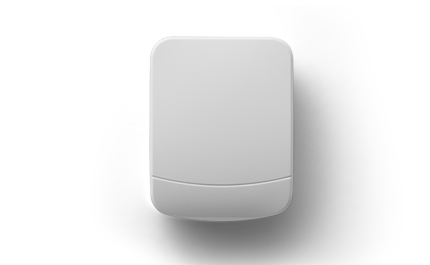Le clavier Ooma est votre gardien à la maison.
Vous voulez donner à votre femme de ménage ou à un ami en visite l’accès à votre maison? Notre clavier permet de donner facilement aux gens leurs propres codes PIN uniques.
ACHETER MAINTENANTDétails des touches du clavier Ooma
- Prend en charge cinq codes PIN uniques pour plusieurs utilisateurs.
- Comprend un bouton de panique pour déclencher les sirènes Ooma.
- Livré avec un kit de montage pour une installation facile à faire soi-même.
- S’apparie sans fil avec (et nécessite) la station de base Ooma Telo.
- Fonctionne avec l’application mobile Ooma Smart Security.
- Comprend une batterie d’une durée d’un an et une garantie limitée d’un an.
Choisissez uniquement ce dont votre maison a vraiment besoin.
Chaque famille est différente, et chaque foyer l’est aussi. C’est pourquoi nos produits de sécurité ne sont jamais uniques, mais des produits flexibles qui vous permettent de choisir ce qui convient le mieux à votre famille.
CRÉEZ-VOTRE-PROPRE SYSTÈMEFAQ sur les claviers
Le clavier Ooma utilise une seule pile CR123A qui dure entre 1 et 2 ans, en fonction de votre utilisation.
Vous pouvez créer jusqu’à 5 codes PIN pour que votre famille, vos amis et vos invités puissent utiliser le clavier Ooma. Vous ne pouvez avoir que 5 codes PIN et vous devrez supprimer quelqu’un avant d’ajouter une autre personne. Vous pouvez modifier vos codes PIN à tout moment.
Les codes PIN n’expirent jamais. Vous pouvez les supprimer lorsque la personne assignée n’a plus besoin d’accéder à votre clavier.
Si vous tentez d’entrer votre code PIN et que vous entrez un mauvais numéro, ou si vous entrez votre code PIN en partie, vous pouvez annuler votre saisie du code PIN en arrêtant la saisie et en attendant.
Après quelques secondes, le clavier émet un bip, indiquant qu’un code PIN erroné a été saisi. Vous pouvez maintenant essayer de saisir à nouveau votre code PIN, ou utiliser l’application mobile pour changer de mode.
Le changement de mode sur le clavier Ooma est facile.
Saisissez votre code PIN, puis choisissez entre Domicile, À distance et Ailleurs. Si vous réussissez à changer de mode, vous entendrez un ding et le bouton que vous avez choisi s’allumera en vert.
Si vous n’avez pas réussi à changer de mode, vous entendrez trois ding et verrez une lumière rouge. Essayez de saisir votre code PIN et de choisir à nouveau votre mode.
Vous pouvez sélectionner jusqu’à trois contacts d’urgence.
Les temps d’entrée et de sortie sont définis par défaut à 60 secondes, mais ils sont configurables dans l’application Ooma Smart Security afin que vous puissiez les personnaliser à votre goût.
Il y a certaines situations où l’utilisation du clavier Ooma pour changer les modes de votre système Home Security peut être plus pratique.
Par exemple, si votre téléphone n’a plus de batterie avant que vous ne rentriez chez vous, vous pouvez utiliser votre clavier pour désactiver votre alarme afin de ne pas la déclencher. En outre, le clavier Ooma peut être plus pratique pour les familles où tout le monde ne dispose pas d’un smartphone et où des membres qui ne sont pas à l’aise avec l’utilisation d’un smartphone pour commuter les modes de sécurité.
Le clavier Ooma est également idéal pour les invités. Si vous utilisez une femme de ménage, si vous êtes un hôte Airbnb ou si vous recevez souvent de la famille, vous pouvez facilement créer des codes d’accès spécialisés pour qu’ils puissent entrer dans votre maison sans déclencher l’alarme.
Le clavier utilise une seule pile CR123A et ne peut pas être branché sur une source d’alimentation externe.
Il existe plusieurs façons simples d’installer le clavier dans votre maison.
Installation par ruban adhésif
Pour installer le clavier Ooma à l’aide du ruban adhésif, commencez par nettoyer la surface à l’aide d’un chiffon humide pour que l’adhésif adhère correctement.
Assurez-vous que le couvercle arrière est fixé sur le clavier. Ensuite, décollez le support de l’un des adhésifs et l’aligner avec la couverture arrière. Assurez-vous que la languette de tirage de batterie est insérée dans la fente des tampons adhésifs.
Avant d’aller plus loin, assurez-vous d’avoir couplé le clavier à votre station de base Ooma Telo. Reportez-vous à la section « Comment appairer le clavier » pour de plus amples instructions.
Une fois que le clavier est apparié, décollez l’adhésif et apposez-le fermement contre la surface souhaitée pendant 30 secondes.
Installation par vis
Pour visser le clavier dans le mur, dévissez le couvercle arrière. Ensuite, placez le couvercle arrière sur la surface sur laquelle vous souhaitez installer le clavier.
Remarque : Si vous utilisez les ancrages pour cloisons sèches en option, vous devrez d’abord utiliser une perceuse pour percer des trous dans le mur, puis placez les ancrages dans le mur. Tenez le couvercle arrière contre le mur, puis utilisez un stylo ou un crayon pour marquer l’emplacement des trous dans le couvercle arrière. Retirez le couvercle arrière et percez les trous aux niveaux des marques. Placez ensuite les ancrages à l’intérieur des nouveaux trous.
Si vous n’avez pas besoin des ancrages pour cloisons sèches, vous pouvez simplement maintenir le couvercle arrière. contre les murs, alignez les vis avec les trous et vissez-les dans le mur jusqu’à ce qu’il soit placé.
Une fois le couvercle arrière fixé, placez le clavier Ooma dessus, puis mettez-le en place en revissant la vis située au bas de l’appareil.Tout d’abord, assurez-vous que votre station de base Ooma Telo est sous tension et qu’elle dispose d’une connexion Internet. Recherchez la lumière bleue qui indique que tout est prêt.
Ensuite, disposez votre clavier Ooma à moins de 10 pieds du dispositif Telo. Tournez le clavier et tirez sur la languette de la batterie.
Cela activera la connexion de la batterie et mettra le clavier en mode d’appairage. Attendez que la LED sur la face avant clignote en vert 3 fois, puis ouvrez votre l’application Ooma Smart Security.
Depuis le tableau de bord, cliquez sur « Ajouter un capteur », puis choisissez « Clavier ». Suivez les étapes pour compléter l’appariement.
Si l’appairage échoue, vous pouvez re-appairer votre clavier avec votre station de base Telo en suivant les étapes suivantes :
Dévissez la vis du couvercle arrière située au bas du clavier. Retirez le couvercle arrière et sortez la batterie. Attendez 10 secondes, puis maintenez le bouton Enter enfoncé. En maintenant le bouton Enter enfoncé, remettez la batterie en place.
Retournez le clavier et attendez que le voyant lumineux clignote 3 fois en vert, ce qui indique qu’il est de nouveau en mode d’appairage.
Sur votre smartphone, ouvrez l’application Ooma Smart Security et, à partir du tableau de bord, cliquez sur « Ajouter un capteur » et choisissez ensuite « Clavier ».
Le clavier Ooma est livré avec une seule pile CR123A pour l’alimenter. Il est également livré avec deux vis, deux ancrages pour cloisons sèches et des adhésifs pour le montage.
Vidéos

Une sécurité sans faille avec Ooma
Regardez cette vidéo pour voir comment Ooma vous offre une configuration complète de sécurité résidentielle avec une installation simple.
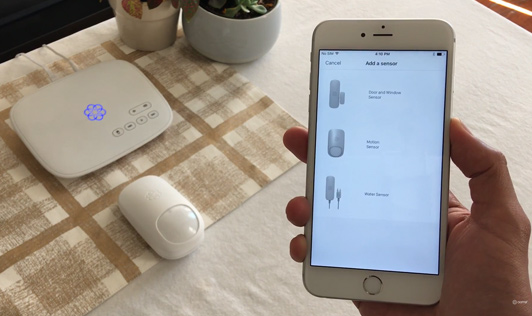
Une technologie pour la maison intelligente qui repère les activités inattendues.
Regardez cette vidéo pour voir à quel point il est facile de configurer le détecteur de mouvement de Ooma avec une installation d’un système de sécurité résidentielle à monter soi-même sans tracas sur l’application mobile Ooma.